使用Python Matplotlib更改直方图的X轴范围
参考:change the histogram plot x range python matplotlib
Matplotlib是Python的一个绘图库,它包含了大量的工具,可以帮助我们创建各种图形和图表。在本文中,我们将详细介绍如何使用Matplotlib更改直方图的X轴范围。这是一个非常实用的技巧,可以帮助我们更好地理解和展示数据。
1. 基础知识
在开始之前,我们需要了解一些基础知识。直方图是一种可以显示数据分布的图形,它通过将数据分组并计算每组的数量来实现这一点。在直方图中,X轴表示数据的范围,Y轴表示每个范围的数量。
在Matplotlib中,我们可以使用hist()函数来创建直方图。这个函数接受多个参数,其中最重要的两个参数是x和bins。x是我们要展示的数据,bins是我们要将数据分成的组数。
例如,以下代码将创建一个简单的直方图:
import matplotlib.pyplot as plt
import numpy as np
# 创建数据
data = np.random.randn(1000)
# 创建直方图
plt.hist(data, bins=30)
# 显示图形
plt.show()
Output:
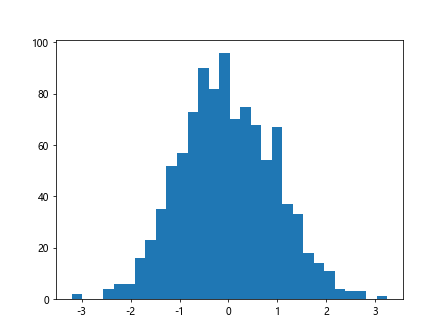
在这个例子中,我们使用numpy库创建了1000个随机数,然后使用hist()函数创建了一个包含30个组的直方图。
2. 更改X轴范围
在某些情况下,我们可能希望更改直方图的X轴范围。例如,我们可能只对数据的某个特定范围感兴趣,或者我们可能希望排除一些异常值。
在Matplotlib中,我们可以使用xlim()函数来更改X轴范围。这个函数接受两个参数:X轴的最小值和最大值。
例如,以下代码将创建一个X轴范围为-3到3的直方图:
import matplotlib.pyplot as plt
import numpy as np
# 创建数据
data = np.random.randn(1000)
# 创建直方图
plt.hist(data, bins=30)
# 更改X轴范围
plt.xlim(-3, 3)
# 显示图形
plt.show()
Output:
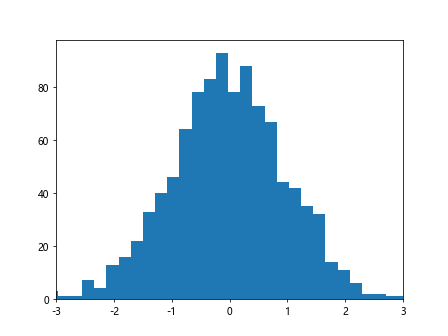
在这个例子中,我们使用xlim()函数将X轴范围设置为-3到3。这意味着只有在这个范围内的数据才会被显示在直方图中。
3. 动态更改X轴范围
在某些情况下,我们可能希望根据数据的实际范围动态地更改X轴范围。例如,我们可能希望将X轴范围设置为数据的最小值和最大值。
在Matplotlib中,我们可以使用min()和max()函数来获取数据的最小值和最大值,然后将这些值作为xlim()函数的参数。
例如,以下代码将创建一个X轴范围为数据最小值和最大值的直方图:
import matplotlib.pyplot as plt
import numpy as np
# 创建数据
data = np.random.randn(1000)
# 创建直方图
plt.hist(data, bins=30)
# 获取数据的最小值和最大值
xmin = data.min()
xmax = data.max()
# 更改X轴范围
plt.xlim(xmin, xmax)
# 显示图形
plt.show()
Output:
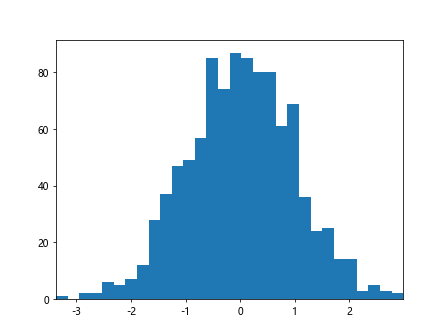
在这个例子中,我们使用min()和max()函数获取了数据的最小值和最大值,然后将这些值作为xlim()函数的参数,从而将X轴范围设置为数据的实际范围。
4. 使用子图更改X轴范围
在某些情况下,我们可能希望在同一图形中创建多个直方图,并为每个直方图设置不同的X轴范围。在Matplotlib中,我们可以使用subplot()函数来创建子图。
subplot()函数接受三个参数:子图的行数、列数和索引。索引从1开始,从左到右,从上到下。
例如,以下代码将创建两个子图,每个子图的X轴范围不同:
import matplotlib.pyplot as plt
import numpy as np
# 创建数据
data1 = np.random.randn(1000)
data2 = np.random.randn(1000)
# 创建第一个子图
plt.subplot(2, 1, 1)
plt.hist(data1, bins=30)
plt.xlim(-3, 3)
# 创建第二个子图
plt.subplot(2, 1, 2)
plt.hist(data2, bins=30)
plt.xlim(-5, 5)
# 显示图形
plt.show()
Output:
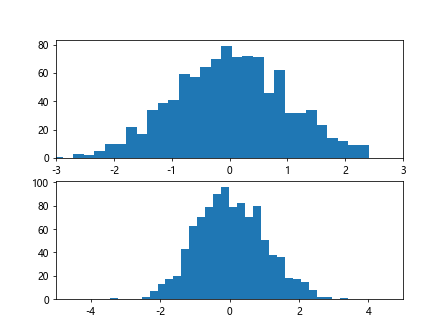
在这个例子中,我们使用subplot()函数创建了两个子图。第一个子图的X轴范围为-3到3,第二个子图的X轴范围为-5到5。
5. 结论
在本文中,我们详细介绍了如何使用Matplotlib更改直方图的X轴范围。我们首先介绍了如何使用hist()函数创建直方图,然后介绍了如何使用xlim()函数更改X轴范围。我们还介绍了如何根据数据的实际范围动态地更改X轴范围,以及如何在同一图形中创建多个直方图并为每个直方图设置不同的X轴范围。
 极客教程
极客教程